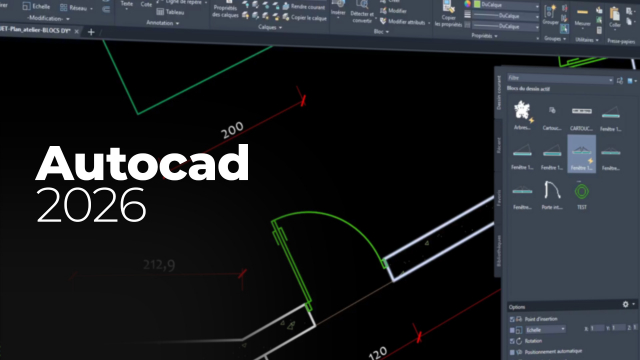Création de Cercles Précis dans AutoCAD
Cette leçon vous guide à travers la création de cercles avec un diamètre spécifique dans AutoCAD.
Personnaliser l'interface utilisateur



















Aller plus loin avec les calques
Comparaison et conversion de dessins
Les fonds de plan : références externes













Autocad en ligne
Créer ses type de ligne et hachures
Géoréférencement
Les fonctions paramétriques
Blocs dynamiques

































Blocs avec attributs







Les objets annotatifs et échelle d'annotation










Extractions de données






Tableau et liaisons de fichiers
Les normes CAO
Les jeux de feuilles
Trucs et astuces - gagnez en productivité












Transmettre le projet
Détails de la leçon
Description de la leçon
Dans cette vidéo, nous explorons comment dessiner un cercle avec précision en utilisant la commande appropriée dans AutoCAD. La leçon commence par l'instruction des étapes nécessaires pour spécifier le centre du cercle et sélectionner l'option de diamètre. En fin de vidéo, des conseils pour éviter les erreurs courantes et optimiser votre flux de travail sont fournis, garantissant ainsi la réussite de vos projets de dessin technique. Cette leçon est cruciale pour les novices visant à maîtriser les bases d’AutoCAD et les professionnels souhaitant affiner leurs compétences.
Objectifs de cette leçon
L'objectif de cette vidéo est de maîtriser la technique de dessin de cercles avec un diamètre précis en utilisant AutoCAD, en plus de fournir des conseils pour éviter les erreurs courantes.
Prérequis pour cette leçon
Avant de suivre cette vidéo, il est recommandé d'avoir une compréhension de base d'AutoCAD et de ses commandes principales.
Métiers concernés
Les compétences abordées dans cette vidéo sont essentielles pour les architectes, les ingénieurs, et les dessinateurs techniques.
Alternatives et ressources
En dehors d'AutoCAD, des logiciels tels que SketchUp ou Micropstation peuvent être utilisés pour la création de dessins techniques.
Questions & Réponses